Вопрос «Как заполнить СЗВ-ТД в 1С ЗУП?» в 2020 году стал актуальным для каждого работодателя. В этой статье мы расскажем, как заполнить СЗВ-ТД в программе, а также разберем ошибки формирования отчета и дадим ответы по самым актуальным проблемам.
Когда и как нужно сдавать СЗВ-ТД
- увольнением работников,
- их приемом на работу,
- кадровыми переводами, фиксируемыми в трудовой книжке;
- с подачей заявления работника о выборе способа ведения записей его трудовой деятельности (в электронном виде или бумажном).
Отчетный период по СЗВ-ТД — календарный месяц. Поэтому в 2020 году по всем вышеназванным событиям необходимо передать СЗВ-ТД в ПФР до 15 числа следующего месяца. А с 2021 года по событиям «прием» и «увольнение» придется отчитаться в течение суток — не позже следующего дня.
Если перечисленных выше событий по сотруднику не было, сдавать отчетность СЗВ-ТД не нужно.
Способ сдачи формы СЗВ-ТД зависит от количества работников:
КАК ПРИНЯТЬ РАБОТНИКА В 1С 8.3 В 2022 Г.
- если у вас трудятся менее 25 чел., можно сдавать как бумажный отчет, так и электронный;
- если в вашей организации работают 25 чел. и больше, СЗВ-ТД сдается только в электронном формате с подписанием ЭЦП.
На бумажном СЗВ-ТД проставляется печать, если она используется в организации.
Как подготовиться к заполнению СЗВ-ТД в 1С
Чтобы ваш отчет был корректно заполнен, необходимо:
- В настройках 1С: ЗУП перейти в раздел «Организации» и завести следующие реквизиты в соответствии с учредительными документами:
- название организации,
- номер в ПФР,
- ИНН,
- КПП,
- должность и ФИО руководителя.
- ФИО,
- дату рождения,
- СНИЛС.
В целях удобства и сокращения временных затрат воспользуйтесь отчетом «Личные данные сотрудников», расположенным в кадровых отчетах.
- Правильно и полностью отражать кадровые изменения в программе. В тех кадровых документах, которые нужно показать в СЗВ-ТД, необходимо поставить галку «Отразить в трудовой книжке».
Невыполнение одного из перечисленных выше условий приведет к тому, что отчет СЗВ-ТД создастся неверно либо совсем не сформируется.
Как заполнить отчет СЗВ-ТД в 1С: ЗУП
Для того чтобы сформировать отчет СЗВ-ТД в 1С 8.3 ЗУП, нужно:
- перейти в раздел с отчетностью и нажать кнопку «Создать»;
- выбрать из списка отчетов форму СЗВ-ТД (если в вашей базе ведется учет нескольких организаций, не забудьте выбрать верную);
- проверьте дату создания (автоматически проставляется текущий день, но можно выбрать любую дату);
- проставьте месяц и год, за который сдаете отчетность;
- нажмите кнопку «Заполнить».
После этого таблица отчета СЗВ-ТД сформируется автоматически — на основании добавленных в программу кадровых событий, реквизитов компании и информации о руководителе.
Теперь проверьте отчет, и если в списке событий что-то отсутствует, недостающие события можно добавить вручную по кнопке «Подбор».
Готовый СЗВ-ТД нужно записать и провести, после чего вы сможете:
- отправить его на печать;
- выгрузить электронный документ;
- воспользоваться прямой отправкой через интернет в ПФР через сервис «1С-Отчетность» (в случае его подключения).
А теперь разберем вопросы, связанные с заполнением СЗВ-ТД в 1С 8.3 ЗУП.
Вопросы по СЗВ-ТД, создаваемой в 1С: ЗУП
| Вопрос | Ответ |
| В какой версии программы возможно заполнение отчета СЗВ-ТД в 1С: ЗУП? | Возможность создания СЗВ-ТД в 1С предусмотрена с 10.01.2020 года в релизе ЗУП 3.1.12.113 и более поздних версиях. |
Найти в 1С ЗУП СЗВ-ТД можно по следующему пути:
- В меню выбираем «Отчетность, справки» или «Кадры».
- Открываем раздел «Электронные трудовые книжки».
- Заходим в «Отчетность по физлицам».
- Кликаем по кнопке «Создать».
- Находим и выбираем «Сведения о трудовой деятельности работников, СЗВ-ТД».
Либо выбираем СЗВ-ТД в разделе «1С-Отчетность»
Это можно сделать, нажав в справочнике клавишу «Еще» и затем последовательно выбрать в открывающихся окнах «Изменить форму» и «Ссылка».
Чтобы отразить отмену этих сведений в программе, во вкладке «Мероприятия» в поле «Дата отмены» установите дату. После этого в печатной версии СЗВ-ТД в графе 10 по соответствующей строке проставится знак «X».
- использован неверный формат файла или некорректная электронная подпись,
- указан неуникальный СНИЛС,
- не заполнены обязательные поля (Ф. И. О. руководителя и должность).
Подводим итоги
- Отчет СЗВ-ТД в 1С 8.3 ЗУП заполняется только в релизе 3.1.12.113 и более поздних версиях.
- Для обеспечения безупречности процесса автоматического создания отчета СЗВ-ТД следует провести подготовительную работу по проверке введенных в 1С данных, а также соблюдать правила заполнения формы и придерживаться технических требований программы к отражению информации, попадающей в этот отчет.
Источник: blogkadrovika.ru
Прием нового работника в 1С ЗУП 2.5
Прием нового работника в 1С ЗУП 2.5 — это очень распространенная операция и сегодня мы рассмотрим, как принять на работу сотрудника и как отразить в программе данные о заработке работника на предыдущих местах работы.
Для приема на работу сотрудника в 1С ЗУП 2.5 можно воспользоваться помощником приема на работу или документом прием на работу. Они находятся на второй закладке программы «Кадровый учет».
Добавляем новый документ и вносим все данные о новом работнике. Более подробные сведения о работнике можно внести в справочник «Физические лица». Здесь вносятся данные о семье, знании языков, образовании, ученых степенях, наградах и т.д. Все эти данные нужны для заполнения личной карточки сотрудника, формы Т-2. Личную карточку можно найти в перечне отчетов на закладке «Кадровый учет».

В верхней части справочника в разделе «Трудовая деятельность» вносятся сведения о предыдущих местах работы. Рядом щелкнув по разделу «НДФЛ» можно отредактировать данные о стандартных вычетах работника, а также доходах на предыдущих местах работы, которые нужны для правильного расчета в 1С ЗУП вычетов по налогу на доходы физических лиц.
Обратите внимание на правильный выбор кодов по вычетам на детей работника. В 2012 года размер вычета на первого и второго ребенка составляет 1400 рублей, на третьего и последующего 3000 рублей. Для первого ребенка в программе 1С ЗУП 2.5 предусмотрен код 114/108, для второго — 115, для третьего и последующего — 116.
Также по вновь принятому работнику в программе 1С ЗУП 2.5 можно сформировать трудовой договор, который создается автоматически при приеме сотрудника на работу. Посмотреть и распечатать его можно из закладки «Кадровый учет».
Кроме справки 2-НДФЛ с предыдущего места работы, у работника должна быть справка о размерах заработной платы для расчета больничных листов. Данные этой справки заносятся в журнал «Справки других страхователей о заработке». Он вызывается из верхнего «Расчет зарплаты по организации» пункт «Неявки». На работника создается новый документ при помощи кнопки добавить. На основании этой справки можно сформировать запрос в ФСС о проверке работодателя.

Это основные моменты по приему на работу в 1С ЗУП 2.5, посмотреть, как оформляется командировка в программе можно здесь, про заполнение РСВ-1 читайте тут.
Источник: prof-accontant.ru
Вакансия в 1С:ЗУП КОРП – под рукой всё, что нужно

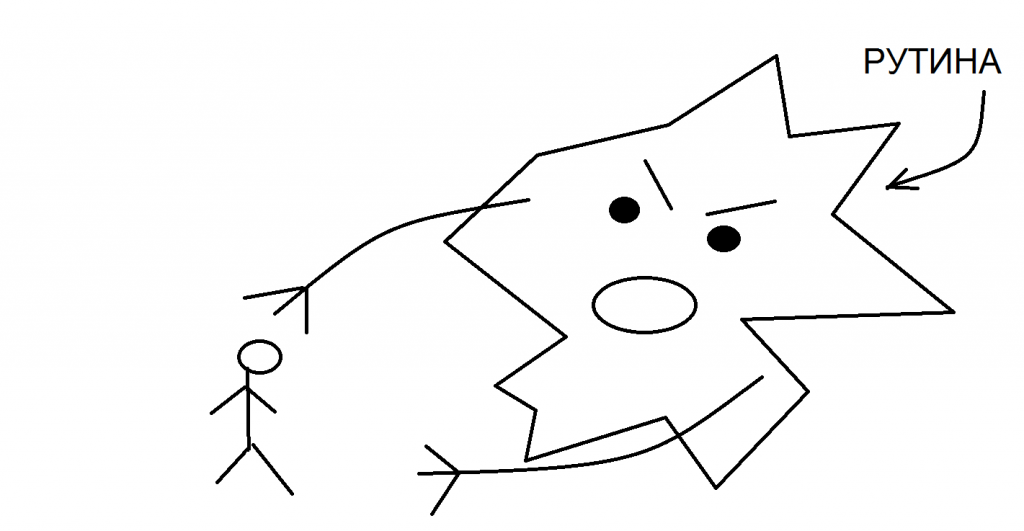
В работе рекрутера много рутины: звонить кандидатам, задавать каждому одни и те же вопросы; отвечать на входящие звонки, давать однообразные ответы; формировать базу данных о кандидатах; писать кандидатам письма; проводить череду одинаковых собеседований и пр. Рутина отнимает большое количество времени и снижает эффективность работы рекрутера. Однообразная работа способствует профессиональному выгоранию сотрудника.
Как быстро сохранить данные?
Чтобы сохранить данные о кандидате, менеджеру по работе с персоналом нужно вручную их переносить из источника информации.
Компании требовались 2 менеджера по работе с клиентами. Рекрутер позвонил 150 соискателям и отобрал 75 кандидатов. Данные 75 кандидатов ему пришлось вручную вносить в файл табличного редактора. Если принять, что на записывание информации из 1 резюме у него в среднем ушло 2 минуты времени, то на все резюме было потрачено 2,5 часа.
Как отслеживать массовый набор?
Бывают вакансии, которые всегда открыты. Кого-то на работу принимают, в это же время кто-то увольняется, и так бесконечно. Например, нужно набрать менеджеров в крупный сетевой магазин. Другой вариант. Вакансия открыта не всегда, но нужно набрать сразу много человек.
Например, нужно набрать волонтеров для крупного мероприятия. В обоих вариантах это будет большое количество кандидатов. Как рекрутерам отследить, сколько человек на данную минуту не хватает компании? Сколько кандидатов находится на каждом из этапов? Сколько человек уволилось? Сложно такой объем информации вручную обрабатывать оперативно.
Тут появляются ситуации, когда рекрутер забывает позвонить кандидату, пригласить на собеседование или не успевает написать отказы отклоненным кандидатам, или возникает путаница с кандидатами. Кроме того, что компания теряет часть бюджета, её репутация тоже страдает.
В компанию «Счастье есть» пришел Николай для собеседования на должность менеджера по работе с клиентами. Данная компания была для него воплощением мечты. После собеседования ему обещали вскоре написать о решении. Рекрутер сомневалась, стоит ли брать Николая, но решила сразу не отказывать.
После Николая собеседования проходили Пётр, два Сергея, три Владимира и Михаил с Константином. О Николае случайно забыли. А он ждал письма. Когда Николай понял, что писать ему никто не собирается, сильно возмутился, написал гневный отзыв о компании и разместил его на 5 популярных сайтах о компаниях. Из-за этого отзыва компания никогда не увидит в рядах своих лучших сотрудников как минимум трех Александров, четырех Дмитриев и Игоря с Алексеем.
Как собрать информацию воедино?
Менеджеру по работе с персоналом приходится пользоваться различными инструментами: то нужно зайти на рекрутинговый сайт, подобрать резюме; то открыть табличный редактор и записать информацию о кандидате; то заглянуть в почтовый ящик, посмотреть отклики; то запустить текстовый редактор, чтобы распечатать анкету. Переходы из одного приложения в другое тоже снижают эффективность работы: рассеивают внимание, отнимают время.
Как ЗУП КОРП помогает решить проблемы?
ЗУП КОРП представляет каждую вакансию в виде отдельной рабочей области. В эту рабочую область стекается вся необходимая информация о вакансии. Программа структурирует все данные так, чтобы можно было их быстро найти, и, чтобы менеджеру по работе с персоналом было удобно ими пользоваться. Не нужно обращаться ни к каким дополнительным программам: ни к текстовому редактору, ни к браузеру, ни к табличному редактору.
В вакансию можно автоматически добавить информацию из профиля должности, из заявки на подбор. Если мы раньше в профиле должности, например, указывали требования, обязанности и условия, то теперь их можно автоматически скопировать в вакансию. Так же в вакансию можно перенести этапы работы с кандидатами. Можно распечатать анкету, если в списке этапов работы предусмотрен хотя бы один этап с анкетированием.
Публикации. Опубликовать вакансию на сайте можно, не покидая ЗУП КОРП. Для этого мы нажимаем кнопку для публикации вакансии, выбираем сайт, заполняем форму с параметрами сайта: указываем подходящие специализации, определяем регион публикации, тип вакансии и адрес компании. Далее публикуем вакансию, и все остальное заполняется автоматически. Так можно работать с сайтами «HeadHunter», «SuperJob», «Rabota.ru».
